Комбинации приемов извлечения в Photoshop
Узнайте, как совмещать приемы извлечения изображений из фона с
операциями смешивания и фото манипулированием при создании уникальной
композиции.
Это окончательный вариант композиции, которую мы будем создавать:

Сегодня мы будем создавать композицию на тему "О лошадях". Образ этих прекрасных и величественных созданий очень популярен в изобразительном искусстве.
Создайте новый документ (600Х600px).
Скачайте это и вставьте в свой документ, уменьшив затем в размере.

Теперь сделайте облачное небо очень бледным и слабо насыщенным, применив корректирующие слои.
Hue/Saturation (Цветовой тон/Насыщенность):
Hue (Цветовой тон): 0
Saturation (Насыщенность): -100
Lightness (Яркость): +80
Levels (Уровни):
46 / 1.20 / 255
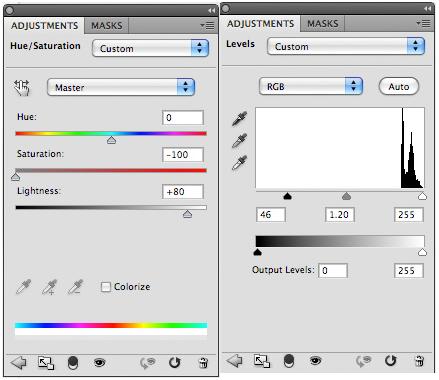

Скачайте и вставьте это.
Расположите его на холсте справа:
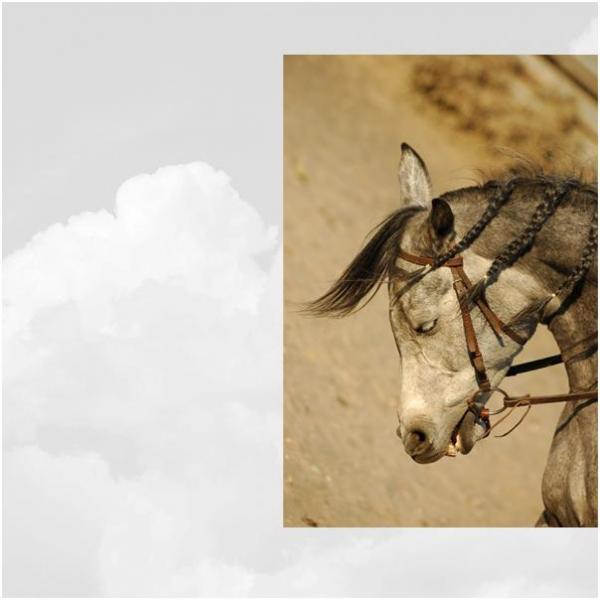
Теперь возьмите pen tool (перо) или lasso tool (лассо), и вырежьте лошадь из фона, немного "удлинив" шею за счет груди.
Заметьте, я не вырезал каждый волос на его гриве, поскольку это заняло бы слишком много времени. Вместо этого, я просто срезал волосы, грубо выделив контур гривы.

Теперь снова вставьте исходное изображение лошади в свой документ, расположив его ниже слоя вырезанного фрагмента, уменьшив в размере и совместив с ним.
Затем, снизив непрозрачность (opacity) этого слоя до 40%, вы увидите часть груди и гриву, обрезанные на предыдущем шаге.

Далее выберите слой с фрагментом лошади и, включив smudge tool (палец) с интенсивностью (strength) 85%, "начешите" лошади гриву, как показано на рисунке ниже, копируя полупрозрачное изображение оригинала.
Теперь слой оригинала фотографии лошади можно спрятать.


А сейчас добавьте корректирующие слои hue/saturation (цветовой тон/насыщенность), levels (уровни) и curves (кривые), применив к каждому из них обтравочную маску (clipping mask), (Alt+Ctrl+G), чтобы ограничить воздействие эффекта слоем лошади.
Hue/Saturation (цветовой тон/насыщенность):
Hue (цветовой тон): 0
Saturation (насыщенность): -80
Lightness (яркость): 0
Levels (Уровни):
14 / 0.75 / 230
Curves (Кривые): настройки внизу
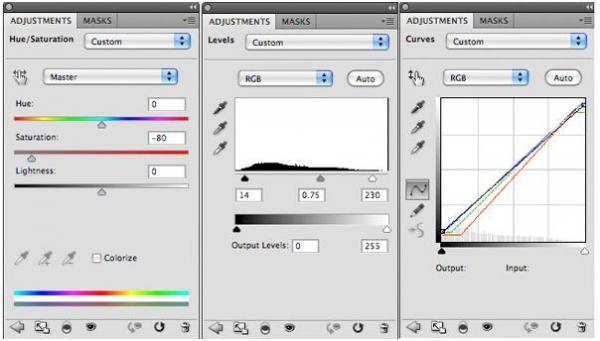

Теперь скачайте эту , вставьте ее в документ, отмените (если понадобится) обтравочную маску и, применив технику предыдущих шагов, вырежьте лошадь. Это изображение проще, поэтому и работы с "пальцем" (smudge tool) будет меньше.


Как и в первом случае, добавьте корректирующие слои hue/saturation (цветовой тон/насыщенность), levels (уровни) и curves (кривые), применив к каждому из них обтравочную маску (clipping mask), (Alt+Ctrl+G), чтобы ограничить воздействие эффекта слоем фрагмента.
Hue/Saturation (цветовой тон/насыщенность):
Hue (Цветовой т он): 0
Saturation (Насыщенность): -100
Lightness (Яркость): 0
Levels (Уровни):
29 / 1.00 / 241
Curves (Кривые): настройки внизу
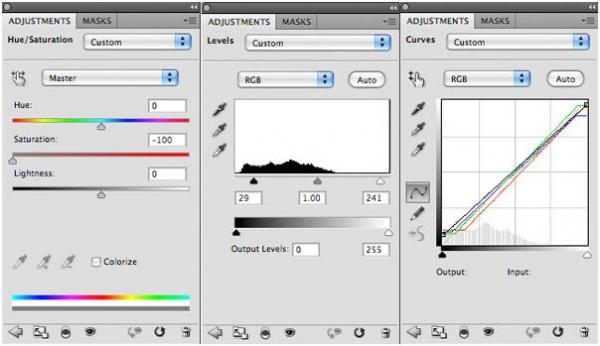

Теперь скачайте набор .
Сделайте несколько черных мазков различными кистями из этого набора на новом слое с названием "behind horse splats" (пятна за лошадью), расположив его ниже слоев лошадей, и не забудьте снизить непрозрачность (opacity) кистей в панели настроек примерно до 25%.

Теперь повторите такую же технику, постепенно покрывая картину мазками на новом слое с именем "above horse splats" (пятна над лошадью), но уже выше слоев лошадей.

Создайте новый слой с названием "gradient behind horses" (радиальный градиент за лошадьми) ниже слоев лошадей, но выше фоновых, затем создайте радиальный градиент от "белого к прозрачному", протянув курсором линию из центра между голов лошадей к периферии холста.

Теперь добавьте слой с именем "above horses radial gradients" (радиальный градиент над лошадьми), расположив его, естественно, выше слоев лошадей.
Создайте пару радиальных градиентов от "белого к прозрачному" в разных участках над лошадьми, затем уменьшите непрозрачность этого слоя до 60%:

Создайте поверх остальных новый слой с названием "gold radial gradients" (золотые радиальные градиенты).
Добавьте над лошадьми несколько радиальных градиентов "от #f2cd1d к прозрачному", затем измените blend mode (режим наложения) на overlay (перекрытие) и уменьшите непрозрачность до 30%.
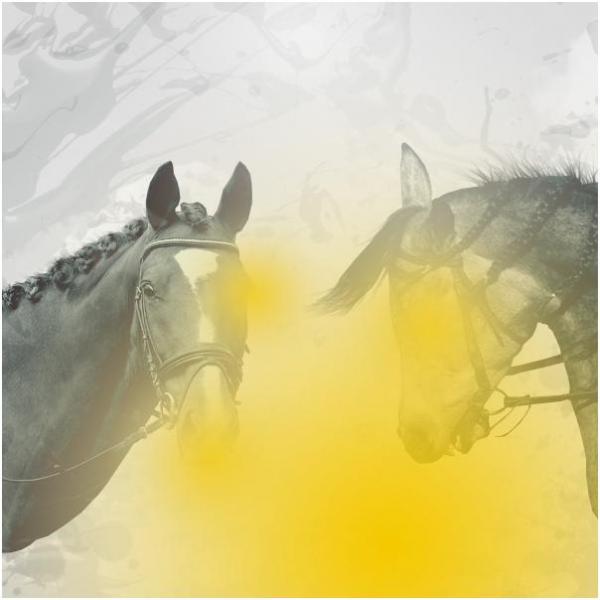

Теперь сделайте новый слой с именем "gold radial gradients small" (малые золотые радиальные градиенты). Повторите предыдущий шаг, но на этот раз, создав градиенты меньших размеров и расположив их в более определенных местах (глаза, уши и пр.). Затем измените режим наложения этого слоя на soft light (мягкий свет) и убавьте непрозрачность до 50%.


Создайте новый слой ниже слоев лошадей, но выше фоновых, и назовите его "bar behind" (полоса сзади). Возьмите lasso tool (лассо) и создайте полосу абстрактной формы, вытянув ее по диагонали сверху вниз через весь холст.
Затем залейте выделенную фигуру линейным градиентом с переходом цветов от такого #4e3750 к этому #766d7a.
Уменьшив непрозрачность этого слоя до 50 %, вы заметите, что ранее созданные световые эффекты (золотые градиенты, например) воздействую на слой с абстрактной полосой.


Повторите предыдущий шаг, создав симметричную полосу на другой стороне холста, но уменьшив здесь непрозрачность фигуры до 35%:

Теперь добавьте слой с названием "lines" (линии), расположив его между слоями полос (behind bar) и лошадей. Возьмите line tool (линия) толщиной 1 рх и проведите по всему холсту серию белых линий, располагая и ориентируя их произвольно. Затем растрируйте (rasterize) каждый слой линии и, выделив, слейте (Ctrl+E) их в единый слой:

Сделайте новый слой с названием "bars above horses" (полосы над лошадьми), расположив его над слоем "gold radial gradients small", и создайте несколько абстрактных фигур, как вы делали это раньше, но здесь уменьшите непрозрачность до 50%:

Теперь примените несколько заключительных корректирующих слоев, чтобы завершить композицию. Я выбрал gradient map (карта градиента), photo filter (фотофильтр), curves (кривые) и hue/saturation (цветовой тон/насыщенность).
Gradient Map (карта градиента):
Градиент: от #290a59 к #ff7c00.
Непрозрачность слоя (opacity): 9%
Photo Filter (фотофильтр):
Filter (Фильтр): Cool Filter (Холодный фильтр) 82
Density (Плотность): 10%
Непрозрачность слоя (opacity): 100%
Curves (кривые): настройки внизу
Hue/Saturation (цветовой тон/насыщенность):
Hue (цветовой тон): 0
Saturation (насыщенность): -20
Lightness (Яркость): 0
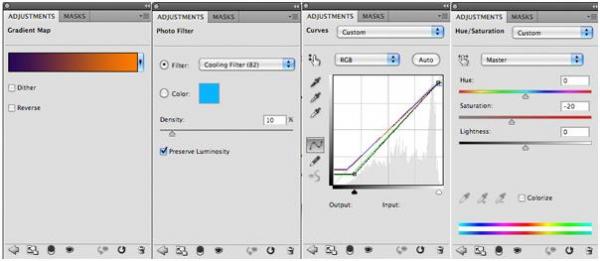

Ниже показан окончательный результат. Я надеюсь, что урок вам понравился. Кликните на картинке, чтобы увидеть полноразмерную версию композиции.
Финальное изображение
Это окончательный вариант композиции, которую мы будем создавать:

Шаг 1
Сегодня мы будем создавать композицию на тему "О лошадях". Образ этих прекрасных и величественных созданий очень популярен в изобразительном искусстве.
Создайте новый документ (600Х600px).
Скачайте это и вставьте в свой документ, уменьшив затем в размере.

Шаг 2
Теперь сделайте облачное небо очень бледным и слабо насыщенным, применив корректирующие слои.
Hue/Saturation (Цветовой тон/Насыщенность):
Hue (Цветовой тон): 0
Saturation (Насыщенность): -100
Lightness (Яркость): +80
Levels (Уровни):
46 / 1.20 / 255
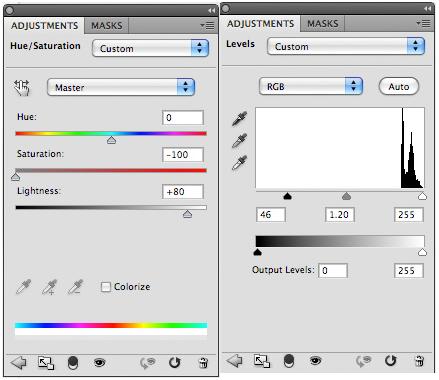

Шаг 3
Скачайте и вставьте это.
Расположите его на холсте справа:
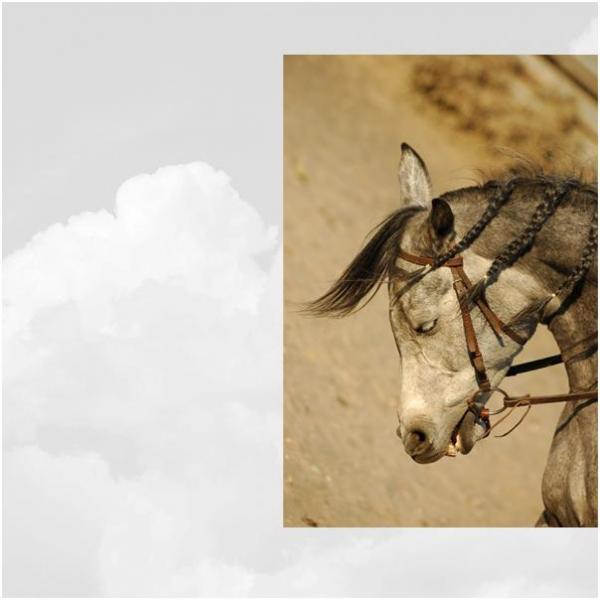
Шаг 4
Теперь возьмите pen tool (перо) или lasso tool (лассо), и вырежьте лошадь из фона, немного "удлинив" шею за счет груди.
Заметьте, я не вырезал каждый волос на его гриве, поскольку это заняло бы слишком много времени. Вместо этого, я просто срезал волосы, грубо выделив контур гривы.

Шаг 5
Теперь снова вставьте исходное изображение лошади в свой документ, расположив его ниже слоя вырезанного фрагмента, уменьшив в размере и совместив с ним.
Затем, снизив непрозрачность (opacity) этого слоя до 40%, вы увидите часть груди и гриву, обрезанные на предыдущем шаге.

Шаг 6
Далее выберите слой с фрагментом лошади и, включив smudge tool (палец) с интенсивностью (strength) 85%, "начешите" лошади гриву, как показано на рисунке ниже, копируя полупрозрачное изображение оригинала.
Теперь слой оригинала фотографии лошади можно спрятать.


Шаг 7
А сейчас добавьте корректирующие слои hue/saturation (цветовой тон/насыщенность), levels (уровни) и curves (кривые), применив к каждому из них обтравочную маску (clipping mask), (Alt+Ctrl+G), чтобы ограничить воздействие эффекта слоем лошади.
Hue/Saturation (цветовой тон/насыщенность):
Hue (цветовой тон): 0
Saturation (насыщенность): -80
Lightness (яркость): 0
Levels (Уровни):
14 / 0.75 / 230
Curves (Кривые): настройки внизу
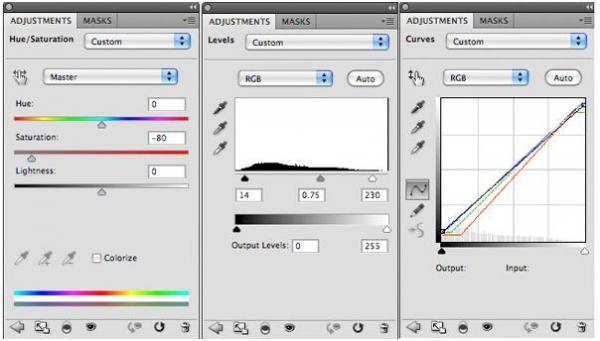

Шаг 8
Теперь скачайте эту , вставьте ее в документ, отмените (если понадобится) обтравочную маску и, применив технику предыдущих шагов, вырежьте лошадь. Это изображение проще, поэтому и работы с "пальцем" (smudge tool) будет меньше.


Шаг 9
Как и в первом случае, добавьте корректирующие слои hue/saturation (цветовой тон/насыщенность), levels (уровни) и curves (кривые), применив к каждому из них обтравочную маску (clipping mask), (Alt+Ctrl+G), чтобы ограничить воздействие эффекта слоем фрагмента.
Hue/Saturation (цветовой тон/насыщенность):
Hue (Цветовой т он): 0
Saturation (Насыщенность): -100
Lightness (Яркость): 0
Levels (Уровни):
29 / 1.00 / 241
Curves (Кривые): настройки внизу
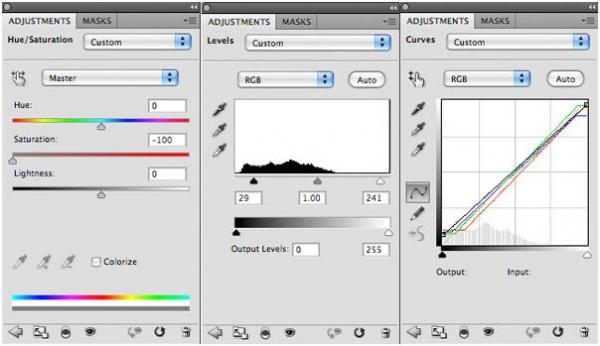

Шаг 10
Теперь скачайте набор .
Сделайте несколько черных мазков различными кистями из этого набора на новом слое с названием "behind horse splats" (пятна за лошадью), расположив его ниже слоев лошадей, и не забудьте снизить непрозрачность (opacity) кистей в панели настроек примерно до 25%.

Шаг 11
Теперь повторите такую же технику, постепенно покрывая картину мазками на новом слое с именем "above horse splats" (пятна над лошадью), но уже выше слоев лошадей.

Шаг 12
Создайте новый слой с названием "gradient behind horses" (радиальный градиент за лошадьми) ниже слоев лошадей, но выше фоновых, затем создайте радиальный градиент от "белого к прозрачному", протянув курсором линию из центра между голов лошадей к периферии холста.

Шаг 13
Теперь добавьте слой с именем "above horses radial gradients" (радиальный градиент над лошадьми), расположив его, естественно, выше слоев лошадей.
Создайте пару радиальных градиентов от "белого к прозрачному" в разных участках над лошадьми, затем уменьшите непрозрачность этого слоя до 60%:

Шаг 14
Создайте поверх остальных новый слой с названием "gold radial gradients" (золотые радиальные градиенты).
Добавьте над лошадьми несколько радиальных градиентов "от #f2cd1d к прозрачному", затем измените blend mode (режим наложения) на overlay (перекрытие) и уменьшите непрозрачность до 30%.
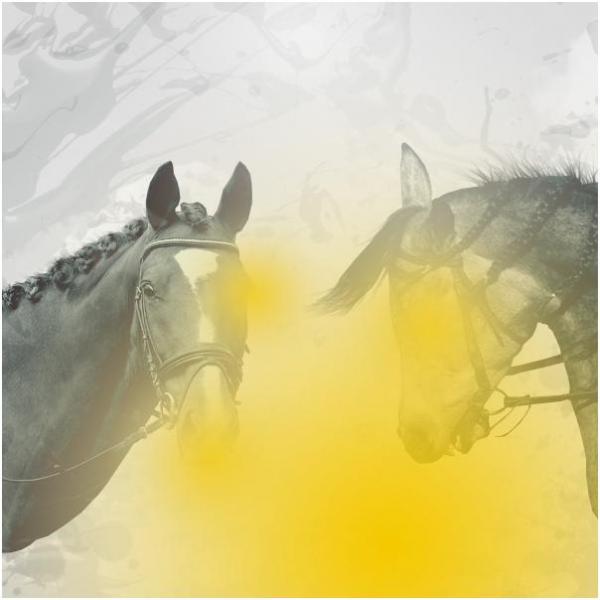

Шаг 15
Теперь сделайте новый слой с именем "gold radial gradients small" (малые золотые радиальные градиенты). Повторите предыдущий шаг, но на этот раз, создав градиенты меньших размеров и расположив их в более определенных местах (глаза, уши и пр.). Затем измените режим наложения этого слоя на soft light (мягкий свет) и убавьте непрозрачность до 50%.


Шаг 16
Создайте новый слой ниже слоев лошадей, но выше фоновых, и назовите его "bar behind" (полоса сзади). Возьмите lasso tool (лассо) и создайте полосу абстрактной формы, вытянув ее по диагонали сверху вниз через весь холст.
Затем залейте выделенную фигуру линейным градиентом с переходом цветов от такого #4e3750 к этому #766d7a.
Уменьшив непрозрачность этого слоя до 50 %, вы заметите, что ранее созданные световые эффекты (золотые градиенты, например) воздействую на слой с абстрактной полосой.


Шаг 17
Повторите предыдущий шаг, создав симметричную полосу на другой стороне холста, но уменьшив здесь непрозрачность фигуры до 35%:

Шаг 18
Теперь добавьте слой с названием "lines" (линии), расположив его между слоями полос (behind bar) и лошадей. Возьмите line tool (линия) толщиной 1 рх и проведите по всему холсту серию белых линий, располагая и ориентируя их произвольно. Затем растрируйте (rasterize) каждый слой линии и, выделив, слейте (Ctrl+E) их в единый слой:

Шаг 19
Сделайте новый слой с названием "bars above horses" (полосы над лошадьми), расположив его над слоем "gold radial gradients small", и создайте несколько абстрактных фигур, как вы делали это раньше, но здесь уменьшите непрозрачность до 50%:

Шаг 20
Теперь примените несколько заключительных корректирующих слоев, чтобы завершить композицию. Я выбрал gradient map (карта градиента), photo filter (фотофильтр), curves (кривые) и hue/saturation (цветовой тон/насыщенность).
Gradient Map (карта градиента):
Градиент: от #290a59 к #ff7c00.
Непрозрачность слоя (opacity): 9%
Photo Filter (фотофильтр):
Filter (Фильтр): Cool Filter (Холодный фильтр) 82
Density (Плотность): 10%
Непрозрачность слоя (opacity): 100%
Curves (кривые): настройки внизу
Hue/Saturation (цветовой тон/насыщенность):
Hue (цветовой тон): 0
Saturation (насыщенность): -20
Lightness (Яркость): 0
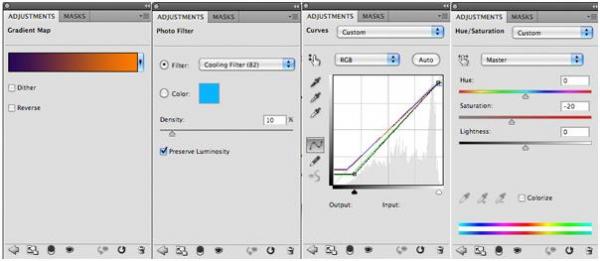

Готово!
Ниже показан окончательный результат. Я надеюсь, что урок вам понравился. Кликните на картинке, чтобы увидеть полноразмерную версию композиции.
Поддержать проект!
---------
3D - 3d Studio Max ZBrush 2D - Photoshop
Небольшие программы - 3D TopoGun - MARI 2D PixPlant - Bitmap2Material - CrazyBump
Полезные инструменты для работы. Dropbox - Google Drive - Яндекс.Диск - Облако@Mail.ru